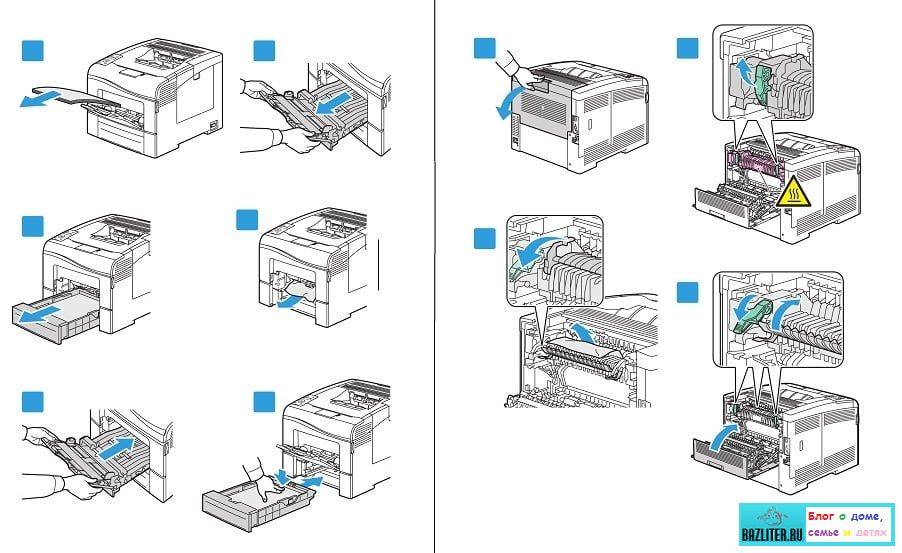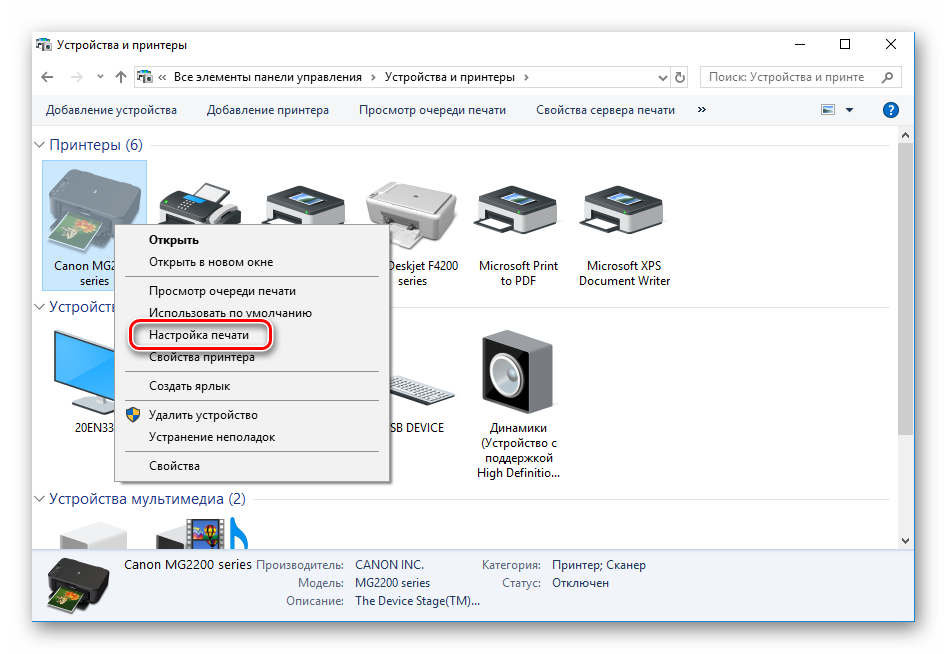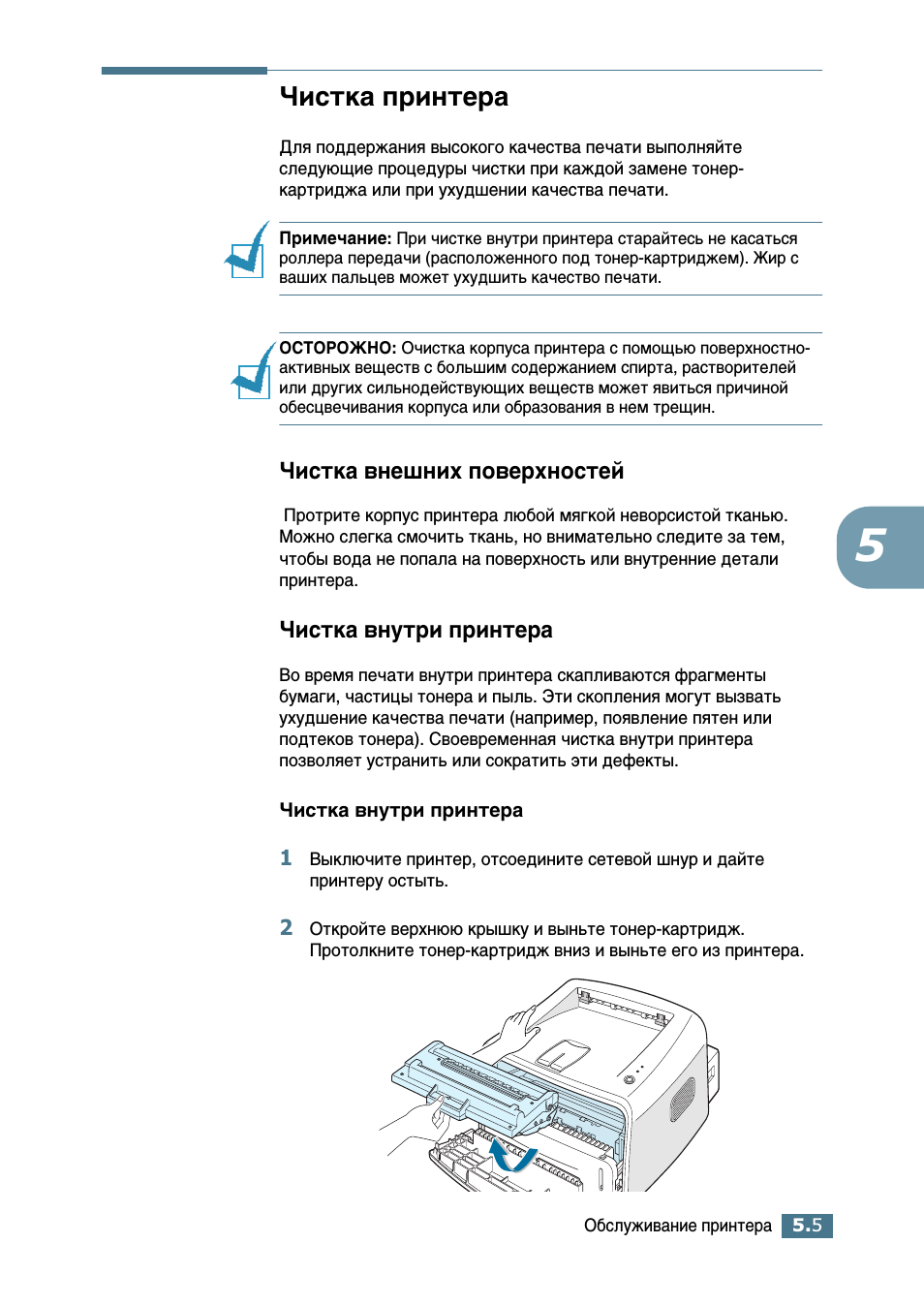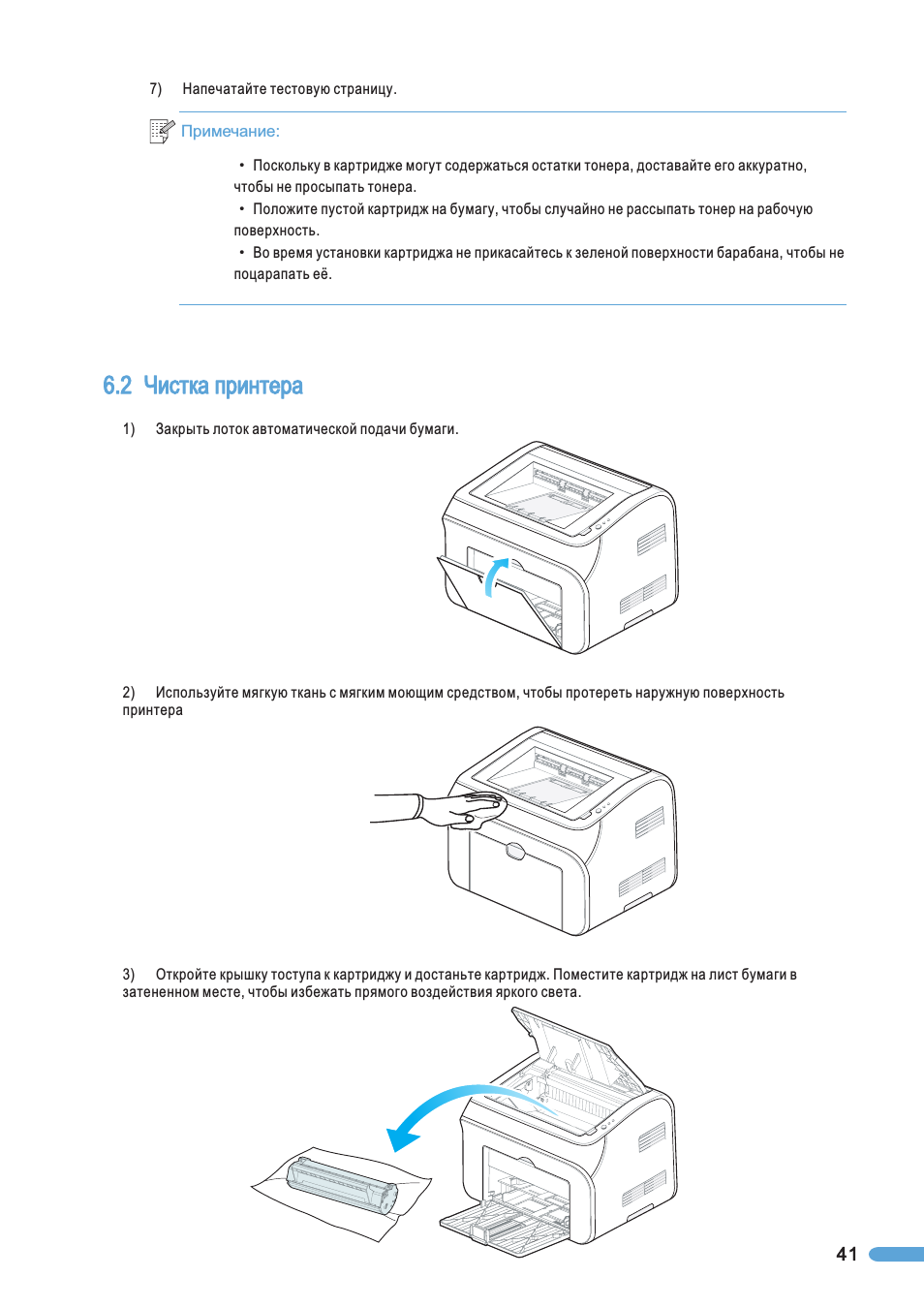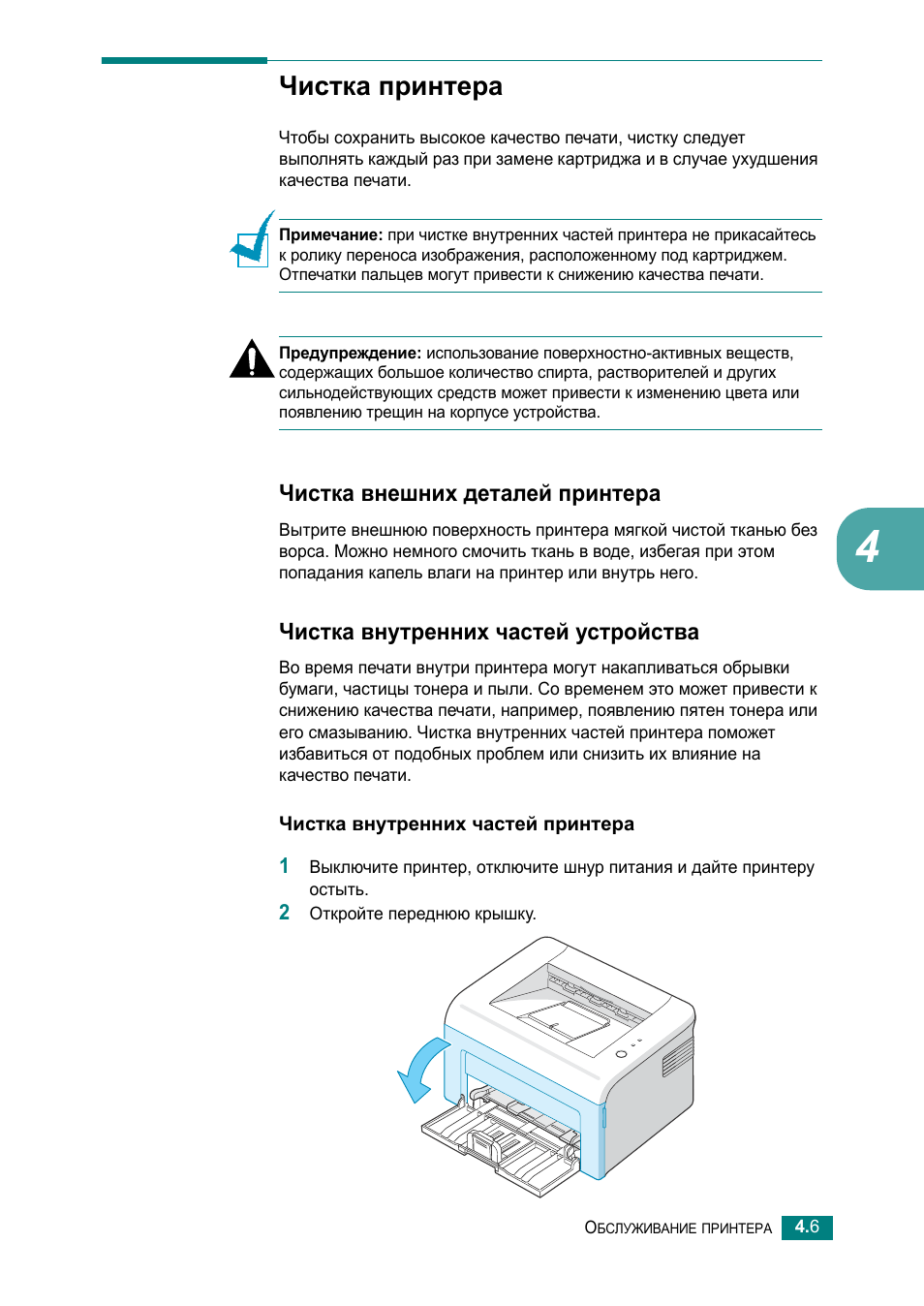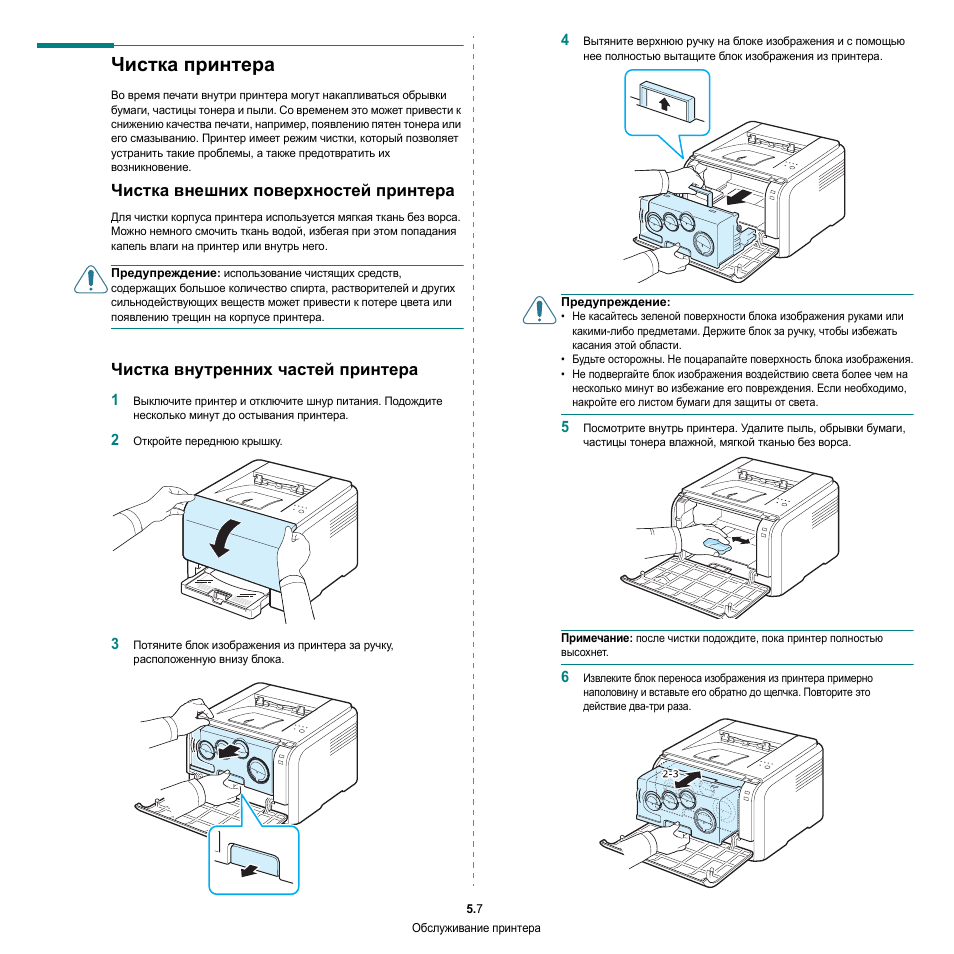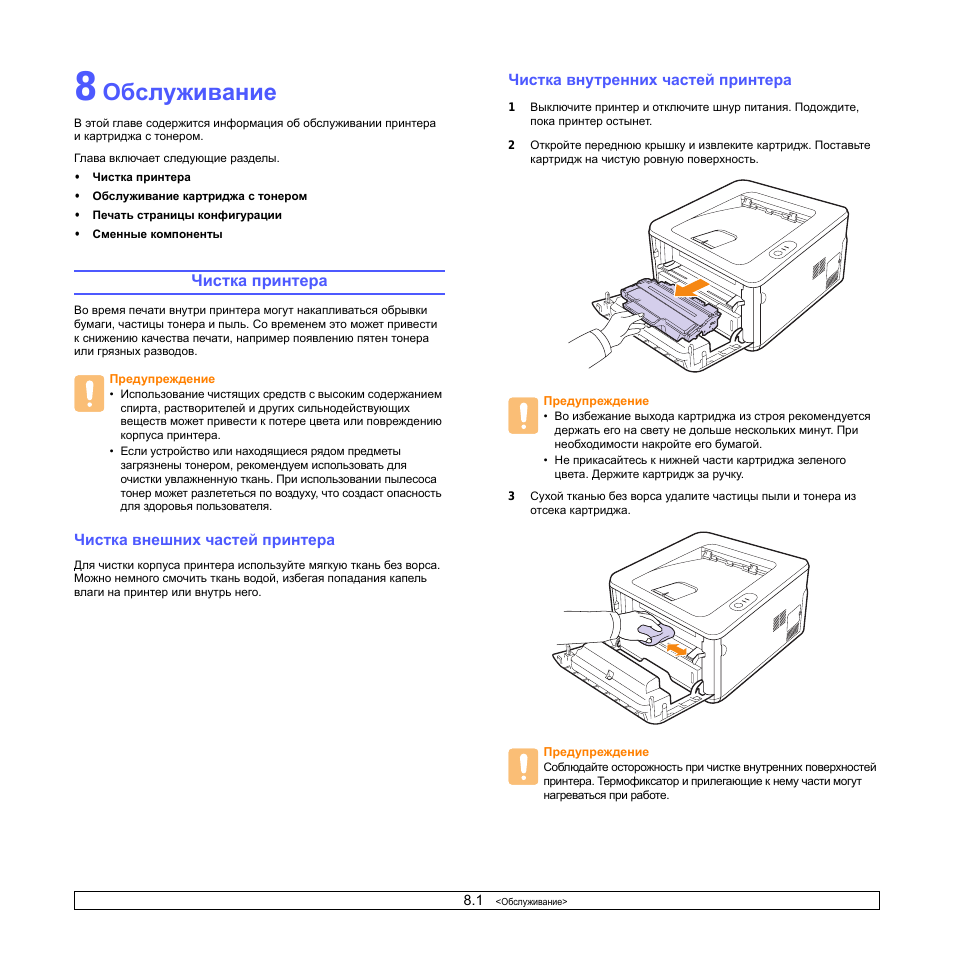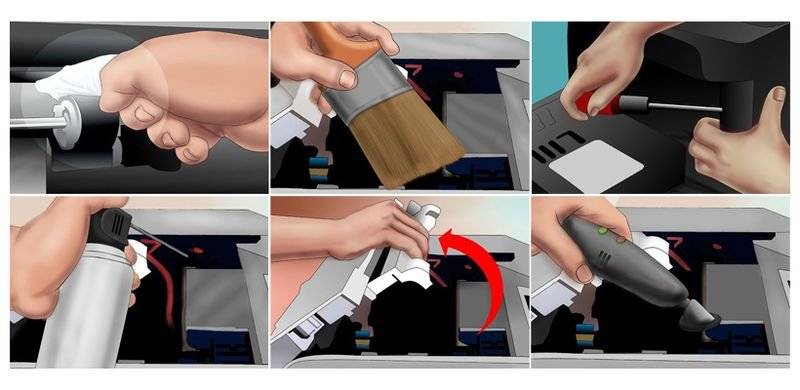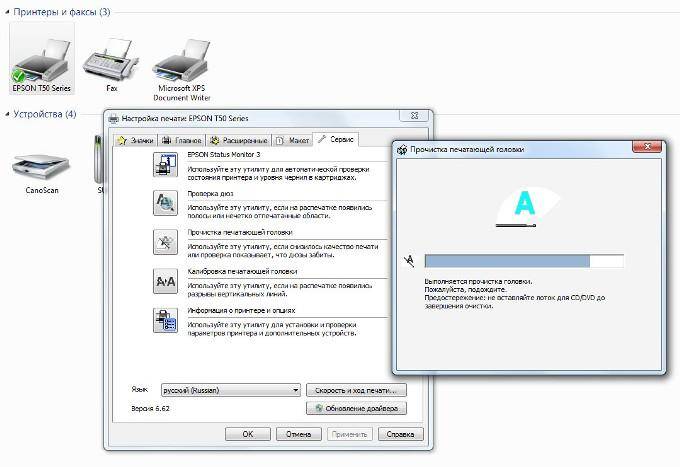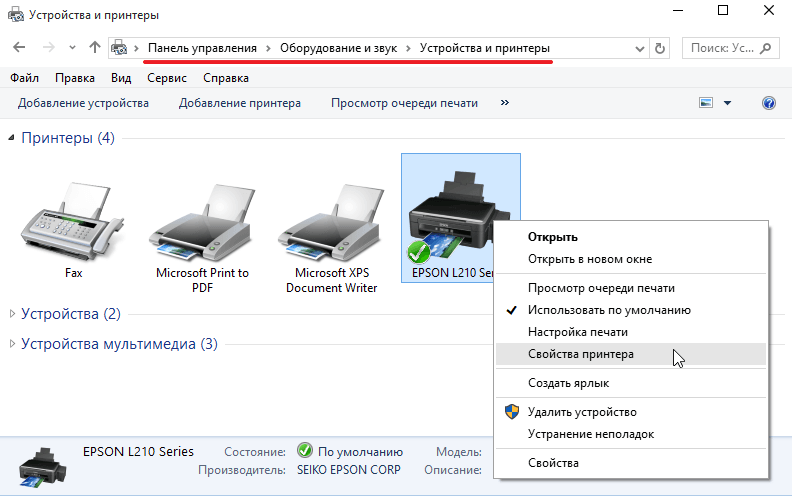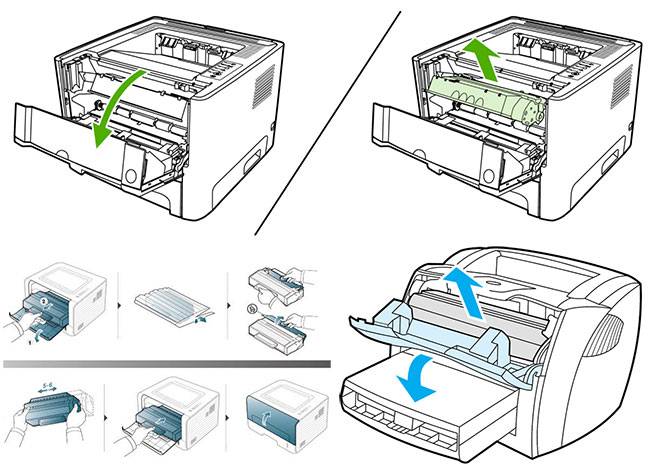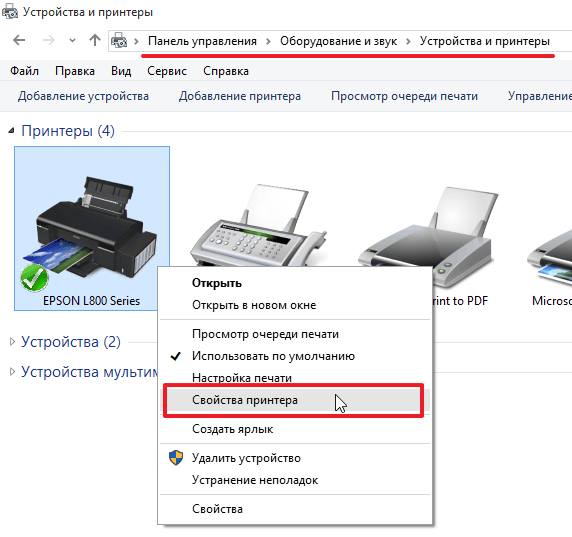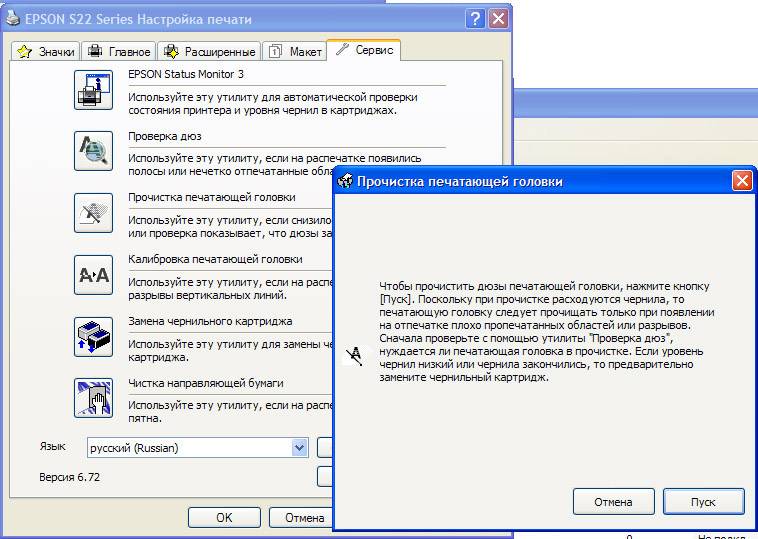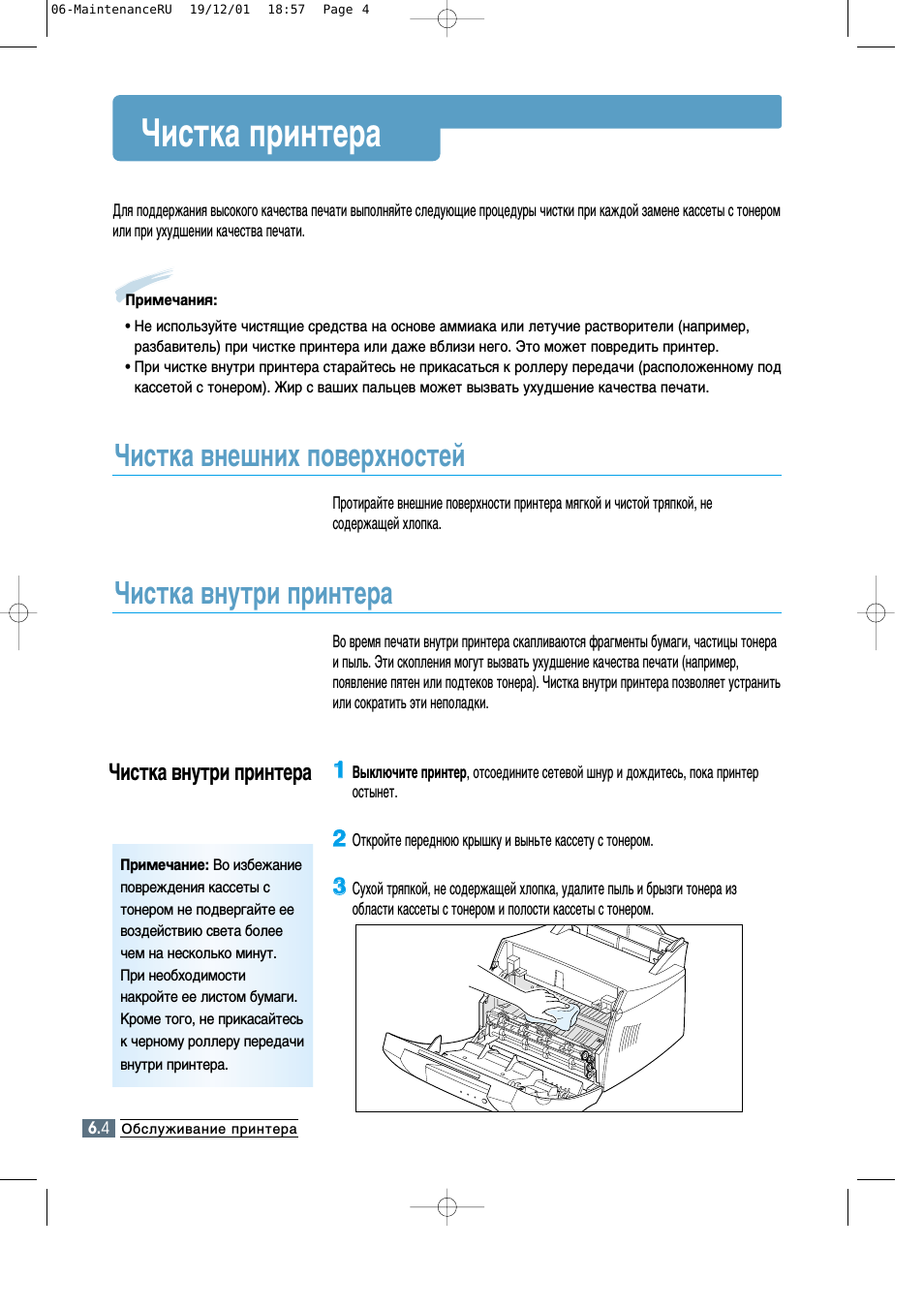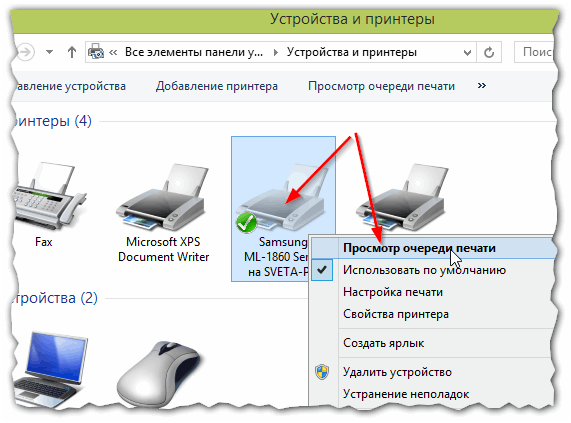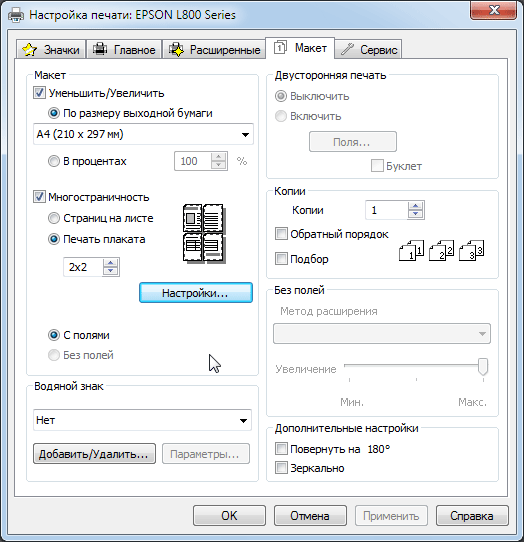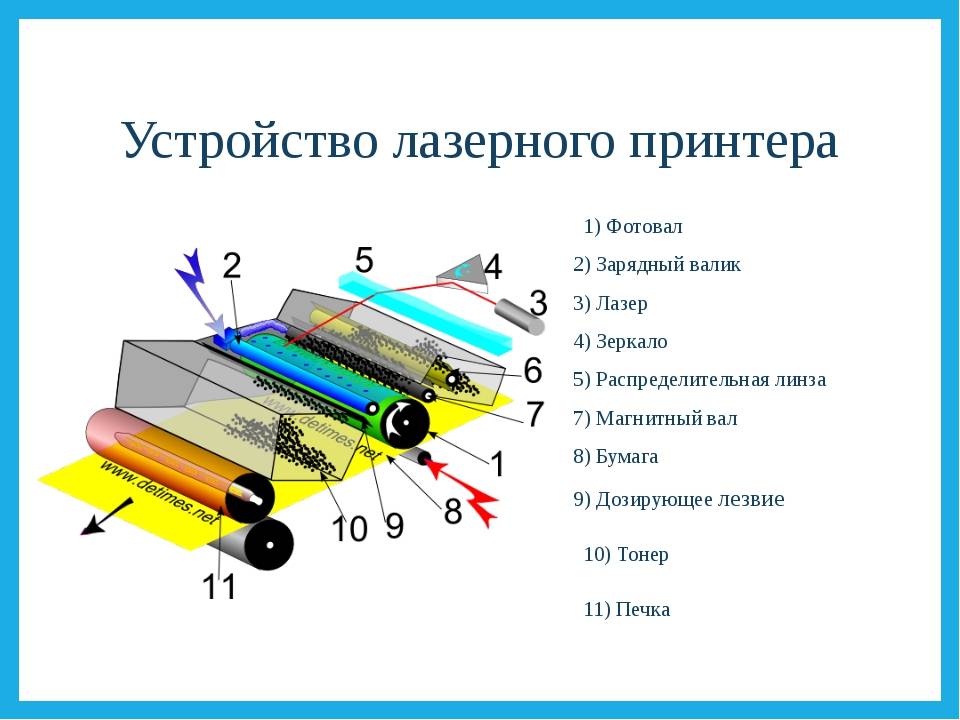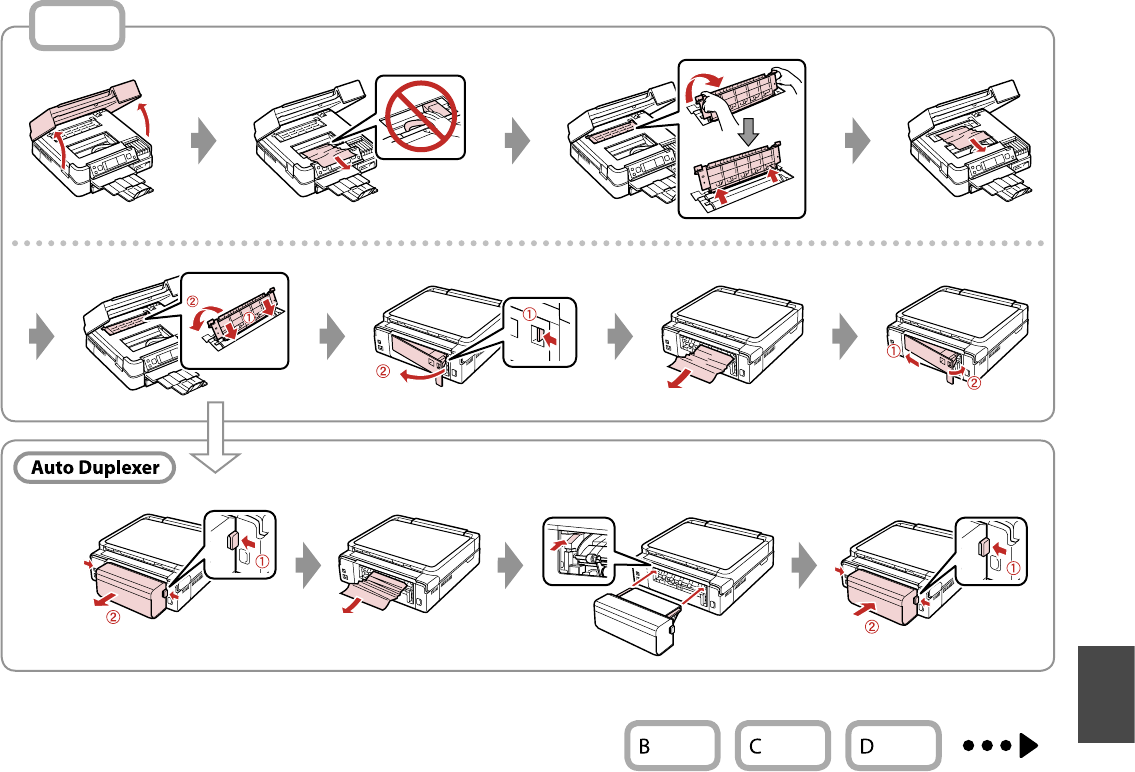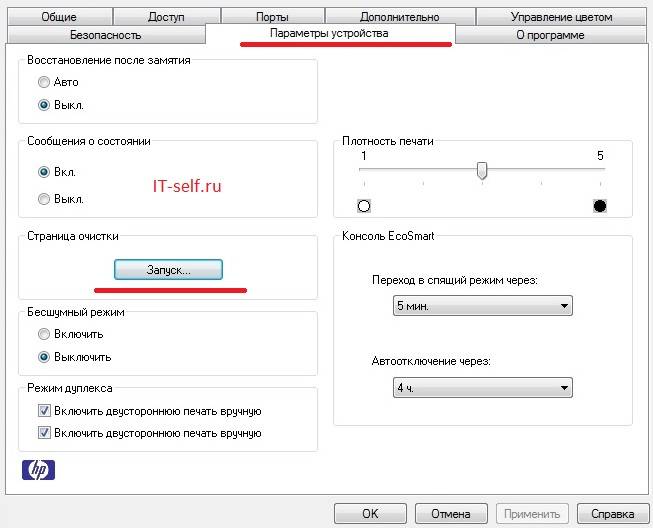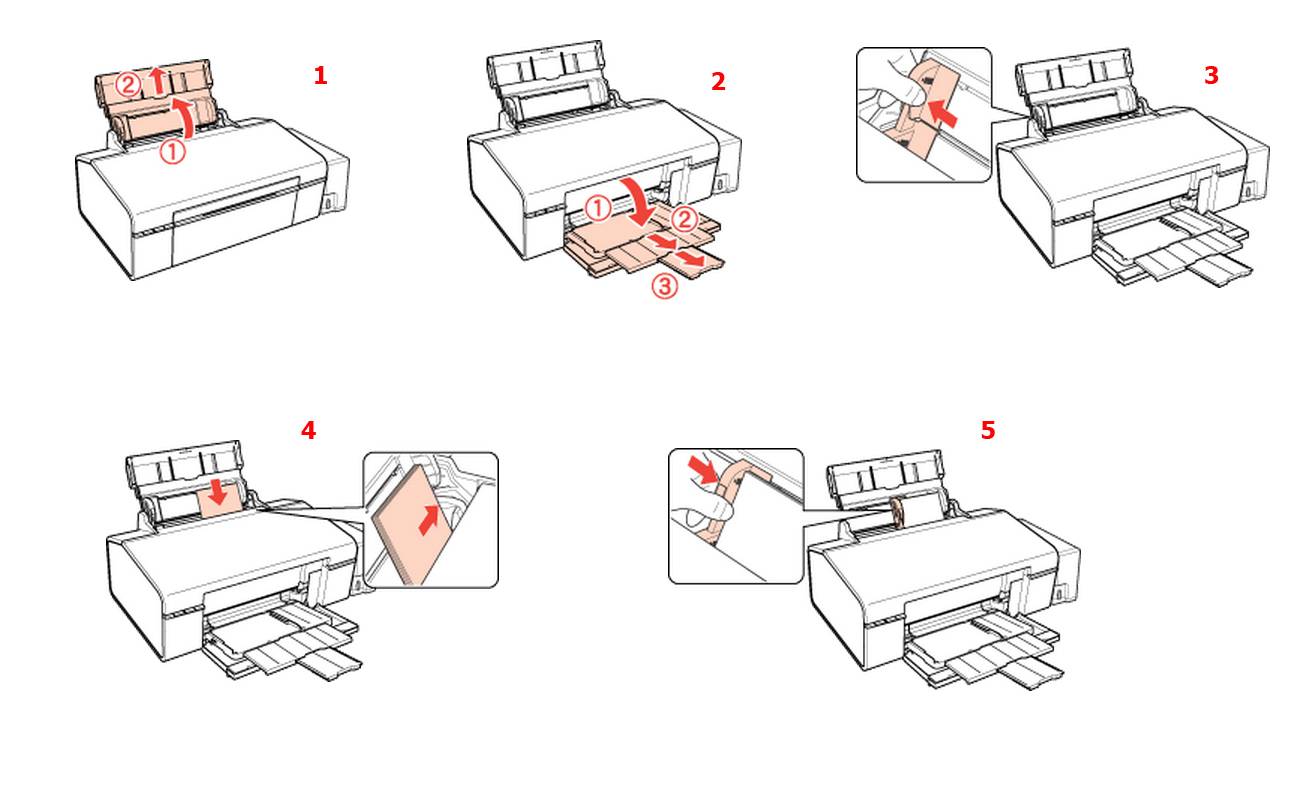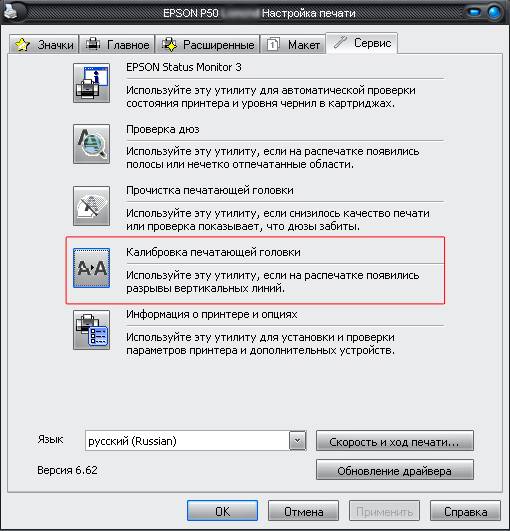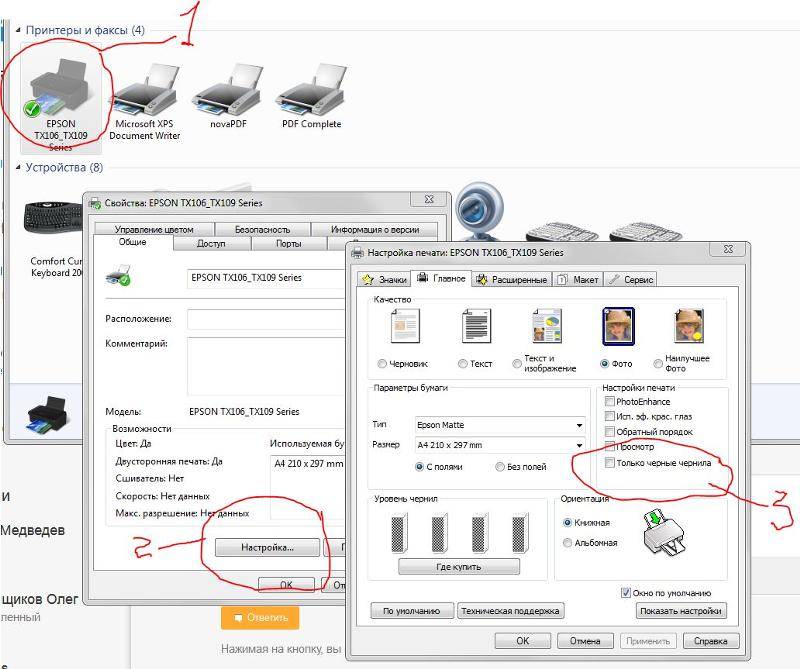Bilakah membersihkan dan mengelakkan komputer riba
Keperluan untuk melakukan penyelenggaraan pencegahan dan pembersihan komputer riba secara menyeluruh timbul apabila terdapat tanda-tanda fungsi penyejuk dan elemen lain yang salah. Selalunya, pengguna menemui gejala berikut:
- peningkatan bunyi kipas yang sedang berjalan;
- pemanasan kes yang kuat;
- membeku dan menghidupkan semula berterusan semasa melancarkan program yang produktif.
Membersihkan papan penyejuk dan dalaman adalah langkah pencegahan utama. Prosedur ini mengurangkan risiko kerosakan komponen pemanasan.
Menggunakan Utiliti Pemeriksaan dan Pembersihan Nozzle Auto
Epson mengesyorkan menggunakan utiliti Auto Nozzle Check and Cleaning untuk memeriksa muncung secara automatik.
Rujuk bahagian yang berkaitan.
Untuk Windows
Ikuti langkah-langkah ini untuk membersihkan kepala cetak menggunakan utiliti Auto Head Cleaning.
| Pastikan pencetak hidup dan lampu keluar dakwat tidak berkedip. |
| Pastikan kertas ukuran A4 atau Huruf dimasukkan ke dalam feeder. |
| Buka perisian pencetak. |
| Pergi ke tab Perkhidmatan dan klik butang Pemeriksaan dan Pembersihan Muncung Auto. |
| Ikuti arahan di skrin. Semasa pencetak melakukan operasi pembersihan, lampu daya akan berkedip. |
Amaran: |
|
Berikut adalah contoh corak pemeriksaan muncung:
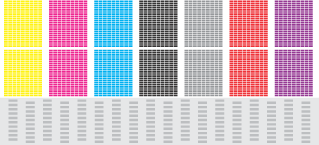
Catatan: |
|
|
|
|
|
|
|
|
Untuk Mac OS 8.6 - 9.x
Ikuti langkah-langkah ini untuk membersihkan kepala cetak menggunakan utiliti Auto Head Cleaning.
| Pastikan pencetak hidup dan lampu keluar dakwat mati. |
| Pastikan kertas ukuran A4 atau Huruf dimasukkan ke dalam feeder. |
| Buka kotak dialog Cetak atau Penyediaan Halaman. |
| Klik butang Utiliti, kemudian Pemeriksaan dan Pembersihan Muncung Auto. |
| Ikuti arahan di skrin. Lampu kuasa berkelip semasa pencetak melakukan operasi pembersihan. |
Amaran: |
|
Berikut adalah contoh corak pemeriksaan muncung:
Catatan: |
|
|
|
|
|
|
|
|
Untuk Mac OS X
Ikuti langkah-langkah ini untuk membersihkan kepala cetak menggunakan utiliti Auto Head Cleaning.
| Pastikan pencetak hidup dan lampu keluar dakwat tidak berkedip. |
| Pastikan kertas ukuran A4 atau Huruf dimasukkan ke dalam feeder. |
| Buka kotak dialog Utiliti Pencetak EPSON. |
| Pilih pencetak anda, dan di tetingkap Daftar Pencetak, klik okey. |
| Dalam kotak dialog Utiliti, klik Pemeriksaan dan Pembersihan Muncung Auto. |
| Ikuti arahan di skrin. Lampu kuasa berkelip semasa pencetak melakukan operasi pembersihan. |
Amaran: |
|
Berikut adalah contoh corak pemeriksaan muncung:
Catatan: |
|
|
|
|
|
|
|
|
Cara mencuci di dalam
Sekiranya selepas membersihkan casing sistem tidak berfungsi dengan lebih baik, anda perlu membersihkan bahagian dalam peranti.
Selepas casing dilepaskan, anda perlu melepaskan mikrosirkuit dengan berhati-hati dan mengelapnya dengan lembut dengan kapas.
Rendam pad kapas dengan alkohol dan lap permukaan dalaman tetikus.
Kemudian mereka mengeluarkan roda dan mengelapnya dari semua sisi. Anda boleh mencelupkan bahagian tersebut ke dalam air suam dengan penambahan alkohol
Tempat di mana roda dipasang juga harus dilap.
Lap semua sensor dengan kapas
Perhatian khusus diberikan kepada tempat-tempat di mana butang berada.
Hanya setelah semua tindakan ini bahagian-bahagian dikembalikan ke tempatnya dan badan dipasang.
Punca dan tanda-tanda pencemaran
Peranti laser dan inkjet mempunyai pelbagai tanda dan penyebab pencemaran.
Jet
Pencetak Inkjet sudah dianggap sebagai peranti usang dan oleh itu tidak digunakan seperti biasa. Kelemahan utama pencetak tersebut adalah kerana ia cepat rosak. Masalah yang paling biasa dengan model inkjet adalah penampilan garis gelap semasa mencetak. Ia muncul kerana kotoran pada pencetak. Sebab utama pencemaran mesin dianggap penggunaan dakwat yang tidak sesuai. Oleh itu, sebelum menggunakan dakwat, pastikan ia sesuai dengan mesin inkjet.
Laser
Selalunya, model laser digunakan untuk mencetak, yang berbeza dengan model inkjet dalam kualiti dan ketahanan cetak yang lebih baik. Walau bagaimanapun, walaupun alat tersebut kadangkala mempunyai masalah dengan noda kertas. Garisan dan noda gelap muncul di atas kertas semasa mesin tidak digunakan dalam jangka masa yang lama. Ini menyebabkan dakwat menjadi kering dan menyumbat kepala cetak dengan cepat. Ia juga boleh tersumbat jika anda tidak membersihkannya dalam jangka masa yang lama.
Aplikasi cecair
Anda boleh menggunakan penyelesaian yang dibeli atau disediakan sendiri dengan dua cara.
Tanpa mandi ultrasonik:
- Letakkan kepala cetak dalam air suam (40-50 darjah) selama 5 minit.
- Tuangkan cecair pembilas ke dalam bekas lain.
- Rendam kepala kartrij dalam larutan ini selama 10 minit, turunkan kira-kira 1 cm ke dalam larutan.
- Keluarkan elemen dan tarik kira-kira 1 ml dakwat menggunakan picagari dan stesen pengisian.
- Lap kotoran dan dakwat dari kepala cetak dengan tisu.
- Pasang di pencetak dan jalankan pembersihan secara berkala.
- Sekiranya prosedur tidak membawa kepada hasil yang memuaskan, ia diulang 2-3 kali.
Menggunakan mandian ultrasound:
- Tuangkan larutan bilas ke dalam bekas.
- Selama 2-3 minit, celupkan kepala kartrij ke dalamnya, turunkan 1 cm ke dalam cecair.
- Isi mandi ultrasonik dengan air dan letakkan elemen di dalamnya hanya 5 saat!
- Setelah mengeluarkan kartrij, keluarkan 1 ml cat daripadanya dengan picagari.
- Bersihkan kotoran dari kepala cetak.
- Kembalikan kartrij ke pencetak, jalankan pembersihan biasa.
- Sekiranya hasilnya tidak memuaskan, ulangi prosedur 2-3 kali lagi.
Cairan pembilasan adalah penyelesaian yang dapat membantu membersihkan kepala pencetak dengan berkesan setelah sekian lama tidak aktif peranti, apabila mengganti dakwat dalam kartrij. Anda bukan sahaja boleh membelinya, tetapi juga membuatnya sendiri.
Kami membersihkan pencetak Canon secara manual

Pembersihan manual untuk bahagian dalam pencetak digunakan sekiranya perkakasan didapati tidak berkesan. Terdapat juga model pencetak yang tidak menyediakan kaedah perkakasan.
Permukaan luaran
Bersihkan badan pencetak inkjet dengan kain kering dan lembut. Cabut plag pencetak sebelum membersihkan. Jangan gunakan serbet kertas kasar. Ini boleh merosakkan permukaan. Anda juga tidak boleh menggunakan bahan kimia, walaupun dengan pencemaran yang kuat.
Perhatian!
Bensin atau aseton boleh merosakkan peranti secara kekal.
Gunakan kain lembut untuk mengelap habuk dan kotoran dari semua bahagian luar pencetak. Ia dibasahi sedikit di dalam air, kemudian dikeringkan dengan lembut dengan pencetak yang bersih.
Penutup pengimbas dan penggelek suapan

Pengimbas terbina dalam terdiri daripada penutup dan bahagian dalam. Sekiranya barang-barang ini kotor, kualiti cetakan akan merosot. Bersihkan pengimbas dengan kain kering
Penting agar tidak ada serat di atasnya, kerana ia boleh tetap berada di permukaan kaca.
Penggelek memasukkan kertas ke dalam pencetak. Sekiranya kotor, ia boleh terjebak dalam proses penyusuan. Pembersihan penggelek dilakukan seperti berikut:
- sambungkan peranti ke rangkaian;
- keluarkan semua kepingan kertas dari dulang;
- tekan butang Berhenti dengan perlahan;
- sistem penggera akan mula berkelip;
- anda perlu menunggunya berkelip tujuh kali;
- selepas itu butang "Berhenti" dilepaskan dan penggelek berputar hingga akhir putaran.
Sebaik sahaja penggelek berhenti berpusing, langkah pembersihan pertama selesai.Sekarang prosedur mesti diulang menggunakan helaian kertas:
- sebungkus kecil diletakkan di dalam dulang;
- penjepit butang "Berhenti";
- tunggu sistem penggera berkelip tujuh kali;
- lepaskan butang Berhenti;
- menunggu kertas dikeluarkan sepenuhnya.
Kadang kala penggelap dilap dengan kapas yang dibasahi sedikit dengan air. Kedua-dua penggelek boleh diakses dari bahagian belakang pencetak. Anda tidak boleh menyentuhnya dengan jari anda.
Cara membersihkan palet

Kotoran yang terkumpul di palet menyebabkan noda muncul di cetakan. Palet dibersihkan seperti berikut:
- sambungkan pencetak ke rangkaian;
- Keluarkan semua kertas dari dulang belakang
- Lembaran A4 dilipat separuh (lebar) dan diluruskan;
- letakkan kepingan yang diluruskan di dulang belakang (dengan sisi terbuka menghadap anda);
- buka dulang untuk memulakan ujian;
- tekan butang "Berhenti";
- tahan sehingga lampu isyarat berkelip lapan kali;
- lepaskan butang Berhenti;
- tunggu kertas keluar dari pencetak.
Setelah daun keluar, perhatikan tempat lipatannya. Sekiranya terdapat noda dakwat, ulangi prosedur sekali lagi.
Sekiranya ternyata tidak berkesan, anda perlu mengelap palet dengan tangan dengan swab atau kain yang sedikit lembap. Pastikan mencabut pencetak sebelum mengendalikannya.
Cara melincirkan panduan kereta
 Jadi, pengguna menggunakan bahan habis pakai asli dan tidak merogol pencetak dengan dakwat buruk, kartrij isi ulang dan CISS.
Jadi, pengguna menggunakan bahan habis pakai asli dan tidak merogol pencetak dengan dakwat buruk, kartrij isi ulang dan CISS.
Perkara pertama yang perlu dilakukan untuk menjadikan kehidupan pencetak lebih mudah adalah membersihkan panduan dari semasa ke semasa di mana kereta dengan kepala cetak bergerak.
Kotoran boleh terbentuk dari:
- minyak pada panduan,
- habuk yang terdapat di udara ambien (termasuk kertas),
- dakwat yang tidak boleh melekat pada panduan, tetapi masih sampai di sana.
Lembapkan kain kapas yang sempit dengan etil alkohol untuk menghilangkan minyak dan kotoran lama. Lebih baik tidak menggunakan kain sintetik, ia menyerap lebih teruk dan membersihkan lebih teruk. Adalah baik untuk membungkus jalur di sekitar panduan sehingga permukaan atas pemandu juga dibersihkan (sekurang-kurangnya 1.5 putaran jalur kain).
Selepas jalur dililitkan pada panduan, perlu menarik satu atau hujung hujungnya secara bergantian. Oleh itu, perlu berjalan sepanjang jalan.
Kemudian sapukan beberapa tetes minyak industri atau silikon ke panduan.
Dalam banyak kes, rel boleh dibersihkan dan dilincirkan tanpa melepaskan penutup atas unit. Sekiranya reka bentuk pencetak menyukarkan penggunaan jalur kain, anda hanya boleh mengelap seluruh permukaan panduan yang ada dengan sehelai kain.
Kami mengingatkan anda bahawa penyelenggaraan mesti dilakukan dengan pencetak dimatikan!
 Manual servis untuk pencetak menunjukkan jenis pelincir yang akan digunakan.
Manual servis untuk pencetak menunjukkan jenis pelincir yang akan digunakan.
Dan elok menggunakannya! Tetapi dalam banyak kes sukar untuk mencarinya.
Sekiranya kereta itu mempunyai bush gangsa, maka di rongga biasanya terdapat alas yang berisi minyak (minyak). Dia memberikannya sedikit demi sedikit, jadi seringkali tidak perlu melumasi panduan. Sekiranya tidak ada sesendal gangsa, maka plastik kereta bersentuhan dengan pemandu dan pasangan ini memerlukan pelinciran lebih kurang. Walau bagaimanapun, plastik mempunyai jangka hayat yang lebih pendek daripada logam.
Felt pad juga boleh terletak di sisi kereta dalam bentuk cincin yang mengandungi pelincir.
Kaedah untuk membersihkan kartrij
Terdapat dua cara untuk membersihkan kartrij pencetak Canon:
- sejuk;
- panas.
Pembersihan sejuk
Untuk kaedah pembersihan sejuk, anda memerlukan sarung tangan getah, jarum suntik sekali pakai, kain lembut, pipet, dan air. Anda juga memerlukan pembersih kaca yang mengandungi isopropil alkohol atau etilena glikol (contohnya, "Mister Muscle" atau "Shine").
Keluarkan kartrij dari pencetak Canon dan letakkan di atas kain yang sudah siap (supaya muncung menghadap ke atas). Sapukan agen pembersih ke muncung dengan masa tahan 10-12 minit. Selepas itu, semua muncung mesti ditutup dengan kain lembut dan dilap kering dengan kain lembut dan bebas serat.
Sekiranya pembersihan permukaan tidak berfungsi, ejen pembersihan akan memakan masa lebih lama dan lebih lama. Bekas diisi dengan cecair sebanyak 3 mm, kemudian muncung kartrij direndam di dalamnya dan disimpan selama 3-4 jam. Selepas terkena, kartrij mesti dikeluarkan dan dikeringkan sehingga kering. Sekiranya pembersihan berjaya, ia akan meninggalkan jejak dakwat basah pada kain. Mereka secara beransur-ansur dibawa keluar.
Terdapat satu lagi kaedah cucian kering menggunakan palam getah. Kadang-kadang ia disertakan dengan pencetak. Anda perlu menarik kembali pelocok jarum suntik dan mengisinya dengan udara. Selepas itu, palam dimasukkan ke jarum dan semua udara dari jarum suntik dimasukkan ke dalamnya. Tekanan tinggi membebaskan dakwat kering. Pada akhir pembersihan, lap kartrij, isi semula dan cetak kertas ujian.
Aplikasi kaedah panas

Algoritma tindakan untuk kaedah pembersihan panas kelihatan seperti ini. Sedikit air panas dituangkan ke dalam bekas dan muncung kartrij yang hendak dibersihkan diletakkan di dalamnya. Perubahan air dilakukan tanpa menunggu air sejuk. Air akan terus berlumuran sehingga semua dakwat keluar dari muncung.
Selepas pembersihan pertama, detergen dicampurkan dengan air dalam nisbah 1: 1 dan dituangkan ke dalam bekas. Kartrij disimpan dalam larutan selama 2 jam, selepas itu mesti dibilas dengan air panas dan disapu kering.
Nasihat berguna!
Anda boleh membuat penyelesaiannya sendiri. Anda memerlukan sedikit ammonia, air suling, dan gliserin. Alkohol isopropil juga diperlukan. Air dicampurkan dengan sempurna dengan semua komponen dalam nisbah 1: 1 dan disaring melalui saringan.
Penyebab utama pencemaran
Dapur adalah sumber pencemaran yang berpotensi. Lemak, serpihan makanan, perubahan suhu dari kompor, ketuhar, asap - faktor-faktor ini mempengaruhi perabot secara negatif. Malah cap jari pada gloss dapat dilihat dengan mata kasar. Penggunaan pembakar gas juga meninggalkan jelaga berminyak di perabot kabinet. Oleh itu, mustahil dilakukan tanpa membersihkan, mengurus bahan.
Suhu meningkat
Mustahil untuk memasak sarapan pagi, makanan yang serius untuk keluarga besar tanpa menggunakan kompor. Ini bermaksud bahawa akan ada sumber suhu berpotensi tinggi dengan kemungkinan kesan terhadap bahan perabot kabinet.
Penyejatan makanan
Mustahil untuk memasak sup, borscht, kentang goreng, dan mengelakkan penyejatan makanan, sentuhan titisan dan zarah kecil dengan perabot. Selepas itu, bersama dengan bahan cemar lain, ini membentuk lapisan asing yang stabil dan pecah gloss di permukaan kabinet dan meja.

Sentuhan jari
Punca pencemaran yang paling biasa. Lapisan gris nipis yang tersisa di alas jari meninggalkan tanda ciri pada permukaan, terutama yang berkilat.
Memerah kepala pada kartrij
Sekiranya pencetak mempunyai kartrij dengan kepala terpasang, keluarkan bekas dari peranti, putar muncung ke atas dan sapukan beberapa tetes produk pada mereka. Selepas 10 minit, keluarkan lebihan pembersih dengan serbet dan periksa apakah pewarna itu masuk ke serbet. Sekiranya tidak boleh membilas muncung dengan cara ini, mereka mesti direndam dalam bekas dengan detergen. Anda perlu rendam sekurang-kurangnya 2-3 jam.
Setelah merendam, seluruh permukaan disapu kering dengan serbet, terutama kenalan. Kartrij dimasukkan ke dalam pencetak dan ujian pemeriksaan muncung dimulakan. Sekiranya kualiti pembersihan buruk, cuba hembuskan muncung melalui pengambilan udara:
- Potong jarum dari jarum suntik separuh dan letakkan di jarum suntik.
- Letakkan jalur elastik lembut pada jarum. Ini akan memastikan bahawa jarum suntik sesuai dengan sisi tangki dakwat.
- Jarum dimasukkan ke dalam lubang masuk udara kartrij, dan elastik dipasang dengan ketat pada dinding.
- Udara dari picagari ditekan perlahan ke dalam. Harus ada sepotong kain kasa atau serbet di bawah tangki dakwat, yang mana dakwat akan mengalir di bawah tekanan.
- Tangki dakwat berwarna dengan tiga lubang di atas ditiup dengan cara yang sama.
Debu adalah musuh utama pencetak inkjet
Debu inilah yang dapat menyebabkan kemacetan pada banyak bahagian mekanikalnya, akibatnya pencetaknya gagal dengan cepat. Contohnya, motor pemacu kereta boleh terbakar kerana kotoran yang berlebihan pada batang pemandu kereta. Tentunya, banyak pengguna pencetak inkjet mengingati gambar ini, ketika pada percubaan seterusnya untuk mencetak dokumen, dan bukannya operasi pencetak yang tidak biasa, anda tiba-tiba mendengar bunyi retak menakutkan ketika menggerakkan kepala cetak di sepanjang batang panduan kereta. Pada masa yang sama, pencetak menghasilkan mesej ralat, kawasan cetakan dipindahkan ke sisi, dan, sebagai peraturan, kualiti cetakan merosot dengan teruk, kadang-kadang mustahil untuk mengetahui apa yang dicetak oleh pencetak. Semua gejala ini jelas menunjukkan bahawa pencetaknya mempunyai batang pemandu kereta yang sangat kotor. Dan kotor betul kerana terdapat banyak habuk di sekitar pencetak, yang mudah melekat pada batang panduan. Poros, pada gilirannya, mesti dilincirkan secara berterusan. Dan debu, yang tersekat pada poros, membentuk lapisan yang sangat padat dan likat, yang sangat meningkatkan pekali geseran gelangsar galas kereta pada poros panduan. Semua ini membawa kepada fakta bahawa kereta tidak lagi dapat bergerak secara normal di sepanjang poros, dan ia mulai perlahan perlahan di sepanjang jalan, yang secara umum, jika ini tidak diperhatikan tepat pada waktunya, dapat menyebabkan kegagalan pencetak.
Prosedur pembongkaran komputer riba sepenuhnya dari pengeluar yang berbeza
Komputer riba dari pengeluar yang berbeza berbeza dengan ciri reka bentuk. Untuk mengelakkan kesilapan semasa menguraikan peranti mudah alih, anda harus mengikuti arahan untuk model komputer riba tertentu.
Acer
Untuk membersihkan buku nota Acer, anda perlu membongkar casingnya sepenuhnya. Mula-mula anda perlu melepaskan bateri dengan menukar selak ke kedudukan yang sesuai. Penghuraian lebih lanjut dilakukan dengan penghuraian berikut:
- buka semua skru pada penutup bawah;
- cabut wayar modul wi-fi dan slot RAM;
- keluarkan cakera keras dan pemacu cakera;
- angkat papan kekunci dengan melepaskan beberapa kait di bahagian atas dan menggeser kait, selepas itu panel dikeluarkan dari luar;
- matikan semua gelung yang kelihatan;
- bongkar papan induk untuk mendapatkan akses ke sistem penyejukan.
HP
Proses pembongkaran untuk komputer riba HP bermula seperti biasa dengan mengeluarkan bateri dan melepaskan skru pada casis. Kemudian cakera keras, jalur RAM, modul wi-fi dan papan kekunci terputus secara berurutan. Untuk melakukan pembersihan, masih perlu mematikan papan induk dan kipas.
Lenovo
Model Lenovo moden lebih senang dibongkar daripada peralatan dari pengeluar lain. Cukup untuk mengeluarkan bateri, buka penutup bawah dan keluarkan cakera keras, selepas itu sistem penyejukan akan kelihatan. Untuk mendapatkan yang lebih sejuk, anda perlu melepaskan baut pemasangan dan melepaskan gelung.
Toshiba
Membongkar buku nota Toshiba bermula dengan melepaskan panel depan yang terletak di atas papan kekunci. Kemudian, gunakan pemutar skru untuk mengangkat papan kekunci dan cabut kabel motherboard. Bateri dan cakera keras dikeluarkan dari bahagian belakang, penutupnya tidak ditutup, selepas itu penyejuk dapat dibersihkan.
Dell
Komputer riba Dell dibongkar secara berurutan dari dua sisi. Bateri dan penutup bawah dikeluarkan terlebih dahulu, diikuti oleh papan kekunci dan penutup atas. Setelah mendapat akses ke papan induk, baut pemasangan dilepas dan pendingin dibersihkan.
MSI
Peranti jenama MSI paling mudah dibongkar kerana reka bentuk khasnya. Cukup untuk mengeluarkan bateri dan membuka penutup belakang, selepas itu akses ke elemen penyejuk akan dibuka. Setelah mengeluarkan penyejuk dan paip, anda boleh mula membersihkan.
Asus
Untuk memutar komputer riba Asus, anda hanya perlu menanggalkan bahagian bawah casing, mengeluarkan cakera keras dan papan induk. Untuk melakukan pembersihan asas, tindakan yang disenaraikan sudah mencukupi.
Pencegahan
Sebaiknya periksa seluruh pencetak secara berkala dan bersihkan kepala pada masa yang sama sebagai langkah pencegahan. Jauhkan peranti dari habuk atau kotoran, kertas macet, serpihan, atau benda asing lain. Sekiranya dijumpai, mereka mesti segera dikeluarkan.
Sekiranya pencetak anda mempunyai sistem penyediaan dakwat berterusan, periksa secara berkala keadaan selang yang memindahkan dakwat dari bekas ke kepala. Mereka mesti bebas dari penyumbatan, penyumbatan udara, keretakan atau kerosakan mekanikal. Jumlah dakwat harus disimpan di atas tanda purata
Langkah berjaga-jaga ini akan mengelakkan udara daripada disedut ke dalam CISS. Tidak disyorkan untuk membiarkan pencetak dalam keadaan lama dihidupkan tanpa mencetak.
Dakwat dapat kering dengan cepat, terutamanya jika ia tidak berkualiti. Lakukan cetakan pencegahan pelbagai helaian setiap beberapa hari.
Dengan pembersihan program secara berkala, pembersihan fizikal tidak diperlukan untuk masa yang lama. Agar cat tidak kering, anda perlu mencetak halaman warna sekurang-kurangnya sekali seminggu.
Adakah saya perlu membersihkan pencetak laser

Sangat sukar untuk membersihkan pencetak laser sendiri. Ia boleh mempunyai masalah dengan kedua kartrij dan kamera fotosensitif (atau drum). Kerosakan dalaman boleh berlaku akibat staples atau staples memukulnya. Drum fotosensitif tidak dapat diperbaiki: hanya boleh diganti dengan yang baru.
Untuk mengelakkan kerosakan pada drum, jangan goncangkan kartrij. Ramai pengguna melakukan ini jika kehabisan toner. Dengan menggegarkan kartrij secara berterusan, toner akan dilapisi pada permukaan dram peka. Ia tidak dapat dikeluarkan tanpa merosakkan peranti. Anda juga tidak boleh menggunakan semula serbuk yang telah habis dan dicurahkan ke dalam bekas sampah.
Jangan bongkar kartrij pencetak laser sendiri. Ia dilakukan dengan menggunakan peralatan khas dalam keadaan khas. Toner adalah serbuk halus yang mempunyai sifat karsinogenik. Semasa membeli pencetak laser, anda perlu mengingatnya.
Apabila dikendalikan dengan berhati-hati, pencetak laser akan bertahan selama bertahun-tahun. Perkara yang sama boleh dikatakan mengenai peranti Canon yang lain. Beberapa masalah dapat diselesaikan sendiri, tetapi jika ini gagal, lebih baik beralih kepada profesional tepat pada waktunya agar tidak kehilangan peralatan rumah tangga yang berharga. Sebelum mencuba memperbaiki peranti, anda harus membaca arahan penggunaannya.
Memerah Kepala Cetak
Terdapat beberapa kaedah pembilasan kepala yang harus anda ketahui.
Perkakasan
Sebilangan orang lebih suka mengembalikan operasi peranti percetakan menggunakan kaedah perkakasan.
Menggunakan alat sistem operasi
Alat OS terbina dalam membolehkan anda menormalkan prestasi pencetak. Untuk melakukan ini, anda perlu mengikuti langkah-langkah berikut:
- sambungkan peranti ke komputer peribadi dan pasang semua pemacu yang diperlukan;
- pastikan kartrij mempunyai dakwat yang mencukupi untuk dicetak;
- masukkan beberapa helai A4 ke dalam dulang;
- melalui menu "Mula" masukkan submenu "Peranti dan Pencetak";
- pilih pencetak yang diperlukan, klik kanan padanya dan buka "Properties";
- pergi ke subseksyen "Peralatan" dan pilih pembersihan peranti yang mendalam;
- tunggu prosedur selesai dan cuba mencetak halaman dengan teks;
- jika lembaran ditutup kembali dengan bintik-bintik gelap semasa mencetak, pembersihan diulang.
Menggunakan fungsi pencetak canggih
Beberapa model moden dilengkapi dengan fungsi pembersihan tambahan terpasang. Untuk menggunakannya, anda perlu memasang perisian khas yang terdapat pada cakera bersama pencetak.

Manual
Kadang-kadang pembersihan perkakasan tidak membantu menghilangkan kotoran dan anda harus berurusan dengan pembersihan manual.
Cara membuang kepala
Sebelum meneruskan pembersihan, anda mesti mengeluarkan kepala kepala cetak secara manual. Untuk melakukan ini, buka penutup atas dan tanggalkan kereta dari kawasan letak kereta.
Kepala cetak dilampirkan menggunakan klip khas yang mesti dilepaskan terlebih dahulu. Di sebelah kanan adalah tuas pengunci yang naik ke atas
Kepala kemudian boleh dikeluarkan dengan teliti dari pencetak.
Alat
Terdapat beberapa alat untuk membantu anda membersihkan dakwat dan serpihan lain dari peranti anda.
Bahan bebas serat
Ramai orang berpendapat bahawa kain lembut harus digunakan untuk membersihkan kartrij pencetak dan bahagian lain mesin, tetapi ini tidak berlaku. Untuk menggunakan teknik seperti itu, bahan digunakan, di permukaan yang tidak akan ada serat. Kain lembut tidak sesuai untuk pencetak, kerana bulu akan mulai melekat pada permukaan untuk disapu. Oleh itu, semasa membersihkan, gunakan penapis kopi atau kertas tebal biasa.

Jarum suntik dengan jarum
Beberapa pakar mengesyorkan menggunakan picagari perubatan untuk memerah kepala. Mereka tidak boleh terlalu besar, 2-3 mililiter standard akan mencukupi. Jarum suntik digunakan untuk mengumpulkan cecair pembersih dan menyuntikkannya ke kepala yang kotor.
Untuk memasukkan cecair ke dalam, anda perlu meletakkan jarum pada jarum suntik. Pada masa yang sama, pakar menasihatkan menggunakan jarum dakwat khas. Anda boleh meletakkannya di picagari menggunakan penyesuai.
Bekas plastik dengan sisi rendah
Sekiranya bahagian itu dibasuh dengan kain lembap atau kertas lembap, anda memerlukan bekas untuk cecair pencuci. Anda perlu menggunakan bekas plastik dengan sisi rendah, kerana ini adalah yang paling senang. Tutup cekung, bekas makanan kecil dan dulang sering digunakan sebagai bekas tersebut.
Air suling
Sebilangan orang tidak mahu menggunakan bahan kimia khas untuk membersihkan pencetak dan sebaliknya menggunakan produk yang lebih lembut. Salah satunya adalah air suling. Kontraindikasi menggunakan air biasa dan alkohol, kerana cecair tersebut dapat merosakkan kepala cetak.
Ejen pembersih
Terdapat produk khas untuk membersihkan pencetak yang kotor.
Alat Servis
Penyelesaian yang berkesan untuk menghilangkan kotoran dari pencetak termasuk yang berikut:
- CL06-4. Ini adalah cecair pembersih berkesan yang digunakan khas untuk mesin cetak. Kelebihan alat ini termasuk fakta bahawa ia dapat digunakan untuk membersihkan model laser dan inkjet.
- PCS-100MDP. Alat yang sangat diperlukan dalam memerangi bekas dakwat kering. Cecair itu mengandungi unsur surih yang menghakis kotoran kering.

Produk pembersih sangat mudah digunakan untuk menghilangkan kotoran dengan tangan anda sendiri. Untuk melakukan ini, ambil sekeping kertas atau kain dan lembapkannya dalam bentuk cecair. Kemudian kartrij dan kepala yang kotor disapu dengan lembut dengan bahan yang dibasahi.
Apa yang diperlukan
Komputer riba boleh dicegah sendiri, tanpa penglibatan kakitangan pusat khidmat. Untuk membersihkan di rumah, anda perlu menyediakan satu set alat dan bahan, dan kemudian ikuti arahan langkah demi langkah.
Pemutar skru dalam pelbagai saiz untuk bahagian kecil
Sarung komputer riba dan bahagian dalamannya ditutup dengan skru pelbagai saiz.Untuk membuka kunci peranti, anda perlu menggunakan beberapa pemutar skru, cara paling mudah adalah menyediakan satu set alat.
Berus
Komputer riba harus dibersihkan dengan berus yang berbeza. Lebih baik mengendalikan bahagian dengan permukaan yang tergores dengan berus lembut. Untuk membersihkan unsur-unsur selebihnya, anda boleh menggunakan berus dengan bulu yang kaku.
Serbet
Gunakan tisu khas untuk mengelap monitor, casing dan komponen dalaman. Merawat bahagian dengan tisu lembap yang sederhana boleh menyebabkan kerosakan akibat penyusuan alkohol.
Mungkin kad plastik
Selalunya semasa penyelenggaraan pencegahan, perlu membuang lapisan lama terma pasta pada cip dalaman. Untuk mengedarkan lapisan baru di permukaan secara merata, sangat senang menggunakan kad plastik.
Penting untuk mengambil kad yang tidak perlu, kerana kadangkala boleh rosak akibat interaksi dengan minyak terma.

Pes terma
Thermal paste adalah bahan berkrim dengan sifat konduktif. Pasta digunakan sebagai interlayer dalam sistem penyejukan elemen dan menghilangkan haba dari transistor yang kuat.
Belanjawan
Jenis terma tampal murah dibuat berdasarkan zink oksida serbuk dan cecair polydimethylsiloxane. Sebaiknya gunakan pasta termal anggaran sekiranya berlaku profilaksis alat yang murah atau jika sejumlah kecil bahan perlu digunakan pada kerepek.
Mahal
Komposisi jenis pasta termal yang mahal mengandungi logam dengan ciri kekonduksian terma yang tinggi. Khususnya, ini adalah zarah perak, emas, tembaga atau tungsten. Gris haba yang mahal diperlukan untuk komputer riba berprestasi tinggi.
Cara memilih
Bergantung pada komposisi, pasta termal memperoleh konsistensi, ketumpatan dan warna yang berbeza. Terdapat beberapa faktor yang perlu dipertimbangkan ketika memilih varieti yang tepat, termasuk yang berikut:
- Kekonduksian terma adalah parameter utama bagi sebarang haba. Semakin tinggi penunjuknya, semakin berkesan penggunaan bahan tersebut.
- Rintangan haba, yang merupakan kebalikan dari kekonduksian terma. Pasta tahan rendah lebih baik menghilangkan haba dari bahagian dalaman.
- Keplastikan, yang bergantung pada keseragaman aplikasi ke permukaan. Tampal haba harus melancarkan dengan baik dan membuat lapisan nipis tanpa keliangan.
- Ketahanan terhadap suhu yang melampau untuk mengelakkan pengeringan awal. Semasa menggunakan komputer riba, pasta sentiasa dipengaruhi oleh suhu yang berbeza, dan tempoh ketahanan yang mencukupi adalah 1 tahun atau lebih.

Pencahayaan yang sangat baik
Untuk mengelakkan bahagian yang rosak, pencahayaan yang terang diperlukan untuk memberikan penglihatan yang baik. Kerja harus dilakukan di kawasan kerja yang sudah siap di mana lampu meja boleh dipasang.
Perhatian dan ketepatan
Proses pembersihan memerlukan perawatan, kerana terdapat banyak unsur rapuh di papan dan litar mikro. Pergerakan yang cuai boleh menyebabkan kerosakan.
Masa
Penyelenggaraan menyeluruh memerlukan beberapa jam dan disyorkan untuk membersihkannya tanpa gangguan lama. Membiarkan komputer riba anda dibongkar boleh mengakibatkan kehilangan komponen dalaman yang kecil. Selain itu, kemungkinan kotoran masuk ke permukaan litar mikro meningkat.

Pembersihan dengan program
Pencetak Inkjet dapat dibersihkan secara automatik tanpa campur tangan manual melalui program yang telah dipasang sebelumnya. Terdapat 2 cara: melalui tetapan PC atau perisian khas yang terdapat pada cakera pemasangan. Cara pertama:
- Klik "Mula", kemudian "Panel Kawalan".
- Buka bahagian "Peranti dan Pencetak".
- Di tetingkap yang muncul, cari model pencetak yang disambungkan ke PC. Tekan RMB, pilih "Tetapan cetak".
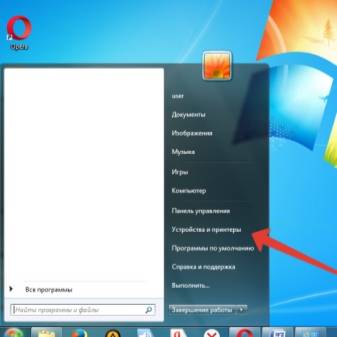
Cara kedua:
- pergi ke bahagian "Perkhidmatan" (butang suis di bar atas tetingkap);
- pilih operasi "Pemeriksaan muncung", baca dengan teliti syarat dan klik "Cetak".
Pencetak mesti mempunyai kertas atau tidak dapat menjalankan ujian. Peranti akan mencetak beberapa corak untuk menguji warna yang berbeza: hitam, merah jambu, kuning, biru. Layar akan memaparkan versi rujukan: tidak ada garis, jurang, dengan paparan warna yang betul.
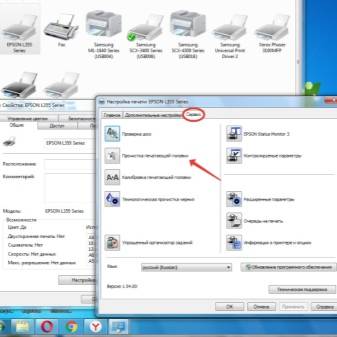

Alternatifnya ialah dengan membuka program pencetak khas dan cari bahagian "Pembersihan" di dalamnya. Program ini dapat menawarkan pembersihan elemen yang berbeza: muncung, kepala, penggelek. Adalah wajar untuk menjalankan semuanya.
Anda boleh mengaktifkan pembersihan perisian 2 kali berturut-turut. Sekiranya selepas percubaan kedua, keadaan tidak dapat diperbaiki sepenuhnya, keluar dari jalan keluar: mulailah membersihkan secara manual, atau berehatkan pencetak selama 24 jam, dan kemudian hidupkan semula pembersihan perisian.
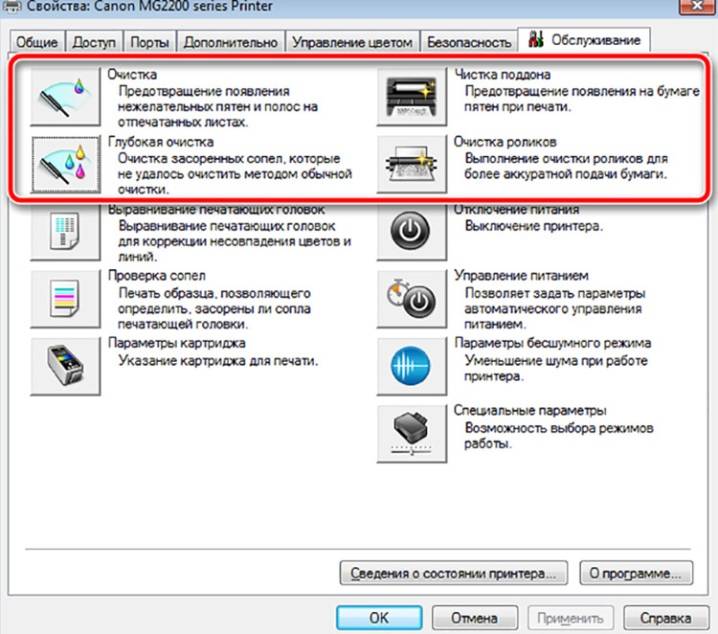
Kartrij Inkjet dan dram pencitraan laser sangat sensitif. Unsur-unsur ini mudah rosak jika tidak dibersihkan dengan betul. Oleh itu, mereka yang tidak yakin dengan kebolehan mereka disarankan untuk mempercayakan peranti ini kepada profesional. Kos perkhidmatan adalah 800–1200 rubel, bergantung pada syarikat.
Untuk maklumat mengenai cara membersihkan muncung pencetak inkjet, lihat video berikut.
Urutan pemasangan komputer riba dari pengeluar yang berbeza
Pemasangan peranti dengan model yang berbeza, dengan analogi dengan pembongkaran, dilakukan dengan beberapa kekhasan. Untuk mengembalikan semua bahagian ke kedudukan asalnya dan tidak merosakkan komponen dalaman, ada beberapa langkah yang perlu anda lakukan selangkah demi selangkah.
Acer
Setelah mula memasang komputer riba Acer, kembalikan motherboard dengan sistem penyejuk ke tempat asalnya dan betulkan elemen dengan skru. Kemudian mereka meletakkan bahagian atas casing, menyambungkan kabel dan memasukkan papan kekunci. Komputer riba dibalikkan dan cakera keras, pemacu cakera, RAM dan modul wayarles dipasang. Setelah mengamankan semua elemen, skru penutup bawah.
HP
Semasa memasang komputer riba HP, kipas, papan induk, papan kekunci, modul wi-fi, slot memori dan cakera keras dilampirkan secara berurutan. Setelah memasang semua bahagian di tempat asalnya, masih tinggal skru penutup dan sambungkan bateri.
Lenovo
Pemasangan komputer riba Lenovo bermula dengan menyambungkan semua kabel dan penyejuk. Kemudian kembalikan cakera keras, selamatkan bahagian bawah casing, dan pasangkan bateri.

Toshiba
Setelah selesai membersihkan dalaman komputer riba Toshiba, mula-mula pasangkan penutup bawah dan pasangkan bateri dan cakera keras ke dalam penyambung. Dari bahagian depan, sambungkan papan induk dan kabel, masukkan papan kekunci sehingga terpasang pada tempatnya. Letakkan bahagian atas casing dari atas dan pasangkan semua skru.
Dell
Langkah pertama dalam memasang peranti dari pengeluar Dell adalah memasang papan induk - elemen dimasukkan ke kedudukan asalnya dan dilekatkan. Kemudian papan kekunci, bahagian depan casing, penutup bawah dan bateri dipasang.
MSI
Mengumpulkan komputer riba jenama MSI memerlukan sedikit masa. Oleh kerana komponen utama sistem penyejukan terletak tepat di bawah penutup bawah, anda hanya perlu meletakkan semula casingnya, membetulkannya dengan skru dan pasangkan bateri.
Asus
Dalam komputer riba Asus, semasa memasang, papan induk pertama kali diganti, dan kemudian penutup cakera keras dan pangkalan. Sekiranya perlu melepaskan gelung untuk dibersihkan, ia disambungkan sebelum memperbaiki casingnya.